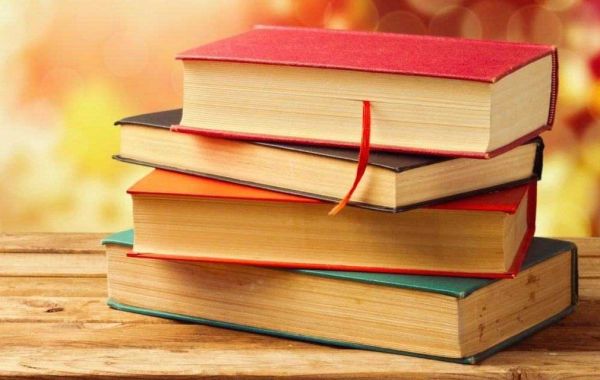Việc tính toán lương từ net sang gross là một quá trình cần thiết để đảm bảo sự minh bạch và hiểu rõ về thu nhập thực tế của bạn. Một bảng Excel có thể giúp bạn dễ dàng thực hiện quá trình này. Bài viết này sẽ hướng dẫn bạn cách tạo bảng Excel để tính lương gross sang net, giúp bạn quản lý tài chính cá nhân hiệu quả hơn.
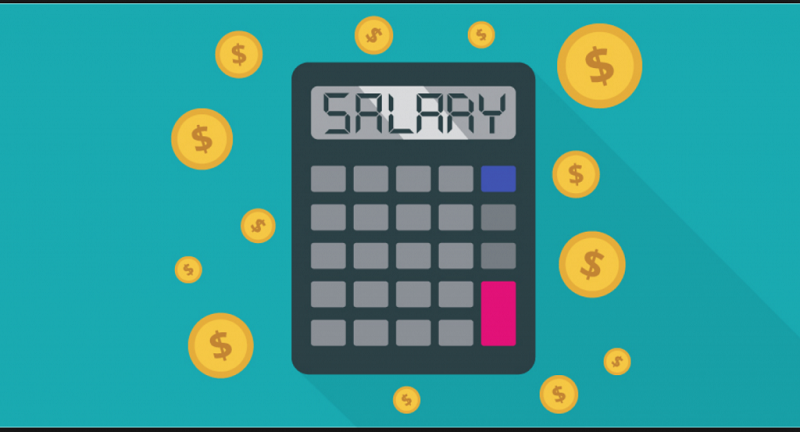
Bảng Excel Tính Lương Net Sang Gross Là Gì?
lương net là sao? Bảng Excel tính lương net sang gross là công cụ hữu ích giúp bạn tính toán và theo dõi các khoản thu nhập và chi phí liên quan đến lương. Bảng này sẽ tự động hóa quá trình tính toán, giúp bạn dễ dàng biết được lương gross dựa trên lương net, đồng thời hiểu rõ các khoản khấu trừ bắt buộc như thuế và bảo hiểm.
Tại Sao Cần Sử Dụng Bảng Excel Tính Lương Net Sang Gross?
Sử dụng bảng Excel để tính lương net sang gross mang lại nhiều lợi ích, bao gồm:
- Tính toán chính xác: Tránh sai sót trong quá trình tính toán bằng tay.
- Tiết kiệm thời gian: Tự động hóa các phép tính phức tạp.
- Minh bạch: Giúp bạn hiểu rõ các khoản khấu trừ và tổng thu nhập.
- Quản lý tài chính: Dễ dàng theo dõi thu nhập và chi phí hàng tháng.
Các Bước Tạo Bảng Excel Tính Lương Net Sang Gross
Bước 1: Chuẩn Bị Các Thông Tin Cần Thiết
Trước khi tạo bảng Excel, bạn cần chuẩn bị các thông tin sau:
- Mức lương net
- Tỷ lệ bảo hiểm xã hội (BHXH)
- Tỷ lệ bảo hiểm y tế (BHYT)
- Tỷ lệ bảo hiểm thất nghiệp (BHTN)
- Biểu thuế thu nhập cá nhân (TNCN)
Bước 2: Tạo Bảng Excel Cơ Bản
Mở Excel và tạo một bảng với các cột và hàng sau:
| Mục | Giá trị | Tỷ lệ (%) | Tính toán |
|---|---|---|---|
| Lương Net | 20,000,000 | ||
| BHXH | 8% | =B2*8% | |
| BHYT | 1.5% | =B2*1.5% | |
| BHTN | 1% | =B2*1% | |
| Tổng bảo hiểm | =SUM(C3) | ||
| Thu nhập chịu thuế | =B2-C6 | ||
| Thuế TNCN | (tính theo biểu thuế) | ||
| Lương Gross | =B2+C6+C8 |
Bước 3: Tính Các Khoản Bảo Hiểm
Nhập các công thức để tính các khoản bảo hiểm như đã chỉ ra trong bảng trên.
Bước 4: Tính Thuế Thu Nhập Cá Nhân
Dựa vào thu nhập chịu thuế, bạn sẽ tính thuế thu nhập cá nhân theo biểu thuế suất lũy tiến từng phần. Ví dụ:
| Mức thu nhập chịu thuế hàng tháng | Thuế suất | Số thuế phải nộp |
|---|---|---|
| Đến 5 triệu | 5% | |
| Trên 5 triệu đến 10 triệu | 10% | |
| Trên 10 triệu đến 18 triệu | 15% | |
| Trên 18 triệu đến 32 triệu | 20% | |
| Trên 32 triệu đến 52 triệu | 25% | |
| Trên 52 triệu đến 80 triệu | 30% | |
| Trên 80 triệu | 35% |
Bước 5: Tính Lương Gross
Cuối cùng, bạn sẽ tính lương gross bằng cách cộng lương net với tổng các khoản bảo hiểm và thuế thu nhập cá nhân. Công thức sẽ là:
Lương Gross = Lương Net + Tổng bảo hiểm + Thuế TNCN
Ví Dụ Cụ Thể
Giả sử bạn có mức lương net là 20 triệu đồng/tháng, không có khoản giảm trừ gia cảnh. Các bước tính toán sẽ như sau:
Tính các khoản bảo hiểm:
- BHXH: 8% * 20,000,000 = 1,600,000 VND
- BHYT: 1.5% * 20,000,000 = 300,000 VND
- BHTN: 1% * 20,000,000 = 200,000 VND
Tổng bảo hiểm:
- 1,600,000 + 300,000 + 200,000 = 2,100,000 VND
Thu nhập chịu thuế:
- 20,000,000 - 2,100,000 = 17,900,000 VND
Tính thuế TNCN:
- Thuế TNCN: Áp dụng mức thuế suất lũy tiến
Tính lương gross:
- Lương Gross = 20,000,000 + 2,100,000 + Thuế TNCN
Tối Ưu SEO Cho Bảng Excel Tính Lương Net Sang Gross
Để tối ưu SEO cho bài viết về bảng Excel tính lương net sang gross, bạn cần chú ý các yếu tố sau:
- Tiêu đề hấp dẫn: Sử dụng các từ khóa như "cách tính lương", "lương net sang gross", "bảng Excel" trong tiêu đề.
- Meta description: Viết mô tả ngắn gọn, chứa từ khóa chính, khuyến khích người đọc click vào bài viết.
- Sử dụng từ khóa: Đảm bảo từ khóa xuất hiện trong các đoạn văn, tiêu đề phụ, và các phần quan trọng của bài viết.
- Liên kết nội bộ: Thêm liên kết đến các bài viết liên quan trên website của bạn để tăng cường SEO.
- Hình ảnh và alt text: Sử dụng hình ảnh minh họa cho bảng Excel và thêm alt text chứa từ khóa.
Kết Luận
Tạo bảng Excel tính lương gross to net là một công cụ hữu ích giúp bạn dễ dàng tính toán và hiểu rõ về thu nhập thực tế của mình. Bằng cách tuân theo các bước hướng dẫn và tối ưu SEO cho bài viết, bạn không chỉ nắm bắt được các khoản khấu trừ và thu nhập mà còn cải thiện được thứ hạng tìm kiếm trên Google. Nếu bạn gặp khó khăn trong quá trình tạo bảng Excel, hãy liên hệ với chuyên gia tài chính hoặc phòng nhân sự để được hỗ trợ.